操作场景
本文介绍如何通过控制台登录 CHC 物理服务器。
前提条件
操作步骤
您可通过以下3种方式,登录 CHC 物理服务器:
为托付型实例绑定弹性公网 IP
1. 登录 云服务器控制台,在列表中找到托付型实例。
2. 选择实例所在行右侧的更多 > IP/网卡 > 绑定弹性IP。如下图所示:
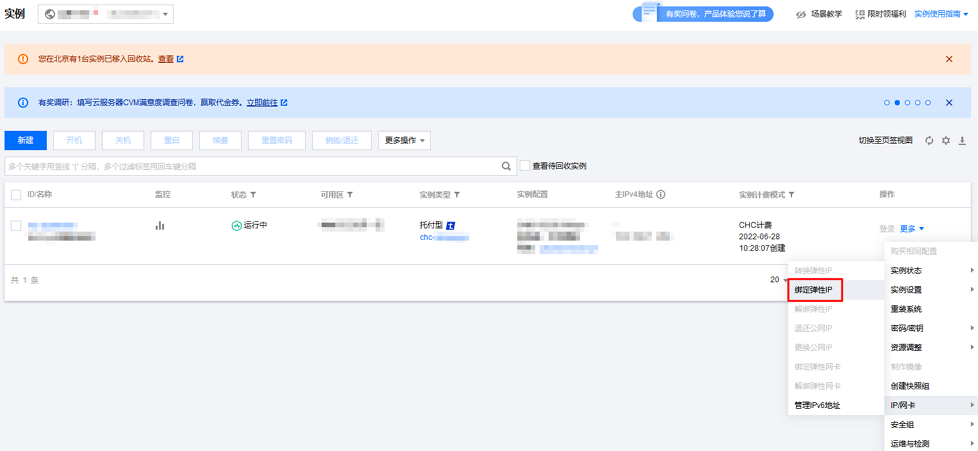
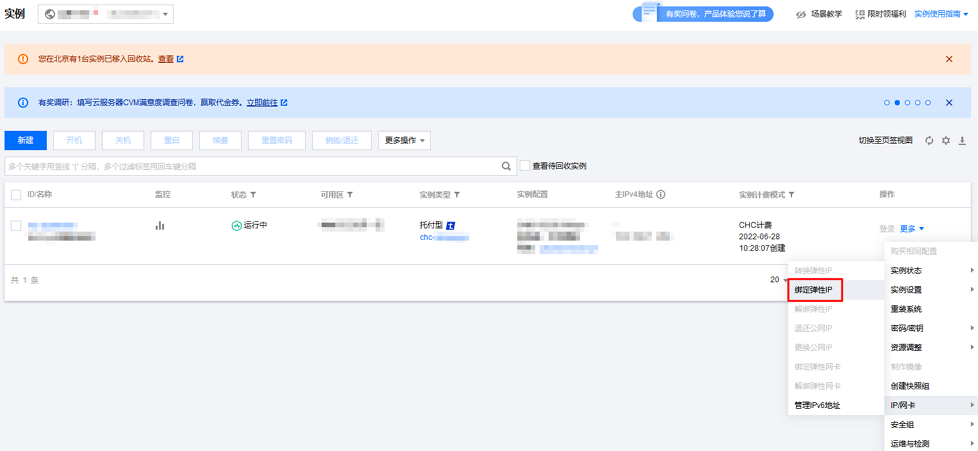
3. 在弹出的绑定弹性公网 IP 窗口中单击确定,即可绑定弹性 IP。
绑定成功后,即可通过公网访问服务器。
说明:
登录服务器
您可对应服务器操作系统,择不同的登录方式:
若您选择该方式登录服务器,则需具备与托付型实例所在 VPC 互通的跳板机。您可在托付型实例所在 VPC 下创建新的云服务器作为跳板机,也可调整已有云服务器的 VPC,或通过 云联网 实现 VPC 互通。
本文以在托付型实例所在 VPC 下创建新的云服务器作为跳板机为例,登录步骤如下:
查看托付型实例 VPC
1. 登录 云服务器控制台,在列表中找到托付型实例。
2. 单击实例 ID,进入实例详情页。
3. 在实例详情页基本信息的网络信息中,查看实例所在 VPC。如下图所示:
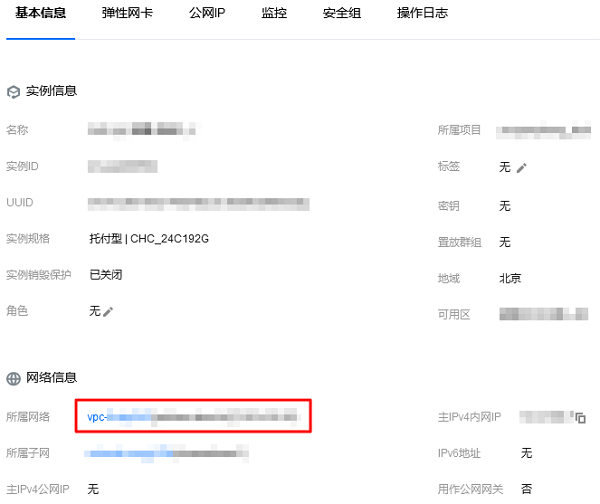
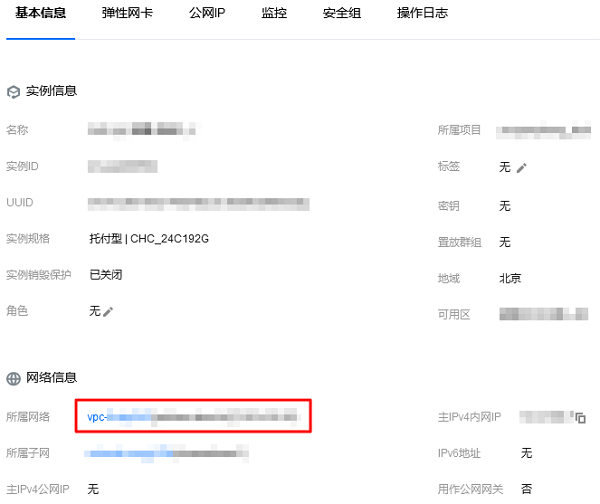
在同 VPC 下创建云服务器作为跳板机
登录服务器
跳板机创建成功后,您可通过跳板机访问 CHC 物理服务器。
例如,您创建了 CentOS 操作系统的云服务器跳板机,则可通过 SSH 登录方式访问 CHC 物理服务器。
